三星手机刷机从零开始
三星Galaxy Nexus刷Recovery及ROOT教程

近日,看到一些使用Galaxy Nexus的朋友升级安卓4.1之后,不知道怎么ROOT。
还有就是不知道怎么刷第三方Recovery,今天小编就来相信的跟大家说一下,三星Galaxy Nexus刷第三方Recovery获取ROOT权限的方法。
下面就一起来看一下吧。
因为官方的Recovery都是锁三键的,也就是你在官方Recovery中只能进行恢复出厂、升级之类的,首先我们先要刷入第三方的Recovery。
1、下载下面的Galaxy Nexus最新的Recovery。
2、解压出来,你会看到下面这样一个一个工具,刷Recovery.bat,这时我们同时按住手机的上下音量键+电源键进入fastboot模式,(请确认你已经正确的安装好手机驱动,否则会出现一些未知的错误)。
3、手机连接电脑之后,打开Recovery工具,此时我们打开刷recovery.bat,这时出现以下界面:4、这时我们要刷入第三方的Recovery,我们在键盘上输入2,然后按一下enter键,此时如果你的驱动没装成功,就会显示(waiting for device)。
这时我们需要重新的安装下驱动。
5、Recovery成功之后,按任意键退出,此时我们Galaxy Nexus第三方的Recovery已经刷入成功了。
手机关机,关机完毕之后,同时按住上下音量键+电源键进入fastboot模式。
然后音量上下键选择,电源键确认。
我们选择Recovery mode,电源键确认,如果成功的进入Recovery就说明刷入Recovery成功了。
如果出现一个倒地的机器人,说明你没有刷入成功,此时需要你重新进入fastboot模式,将手机连接电脑重新刷入Recovery。
(这里给大家说一下,看到倒地的带红色感叹号机器人的时候),是可以进入官方Recovery,进入的方法是先按住电源键,再按住音量上键。
获取ROOT权限:1、刷入第三方的Recovery之后,我们下载下面的ROOT工具,然后直接复制到手机SD卡的根目录下。
史上最详细三星P709卡刷刷机教程刷机教程刷机网

史上最详细三星P709卡刷刷机教程刷机教程刷机网
在我们使用三星P709一段时间后,手机速度会越来越慢,这时候我们可以下载一些好用的三星P709 ROM进行刷机,让系统的速度又提升起来。
那么三星P709怎么刷机呢?且看本文教程。
三星P709刷机详细步骤:
1、刷机会对手机的数据(包含联系人、短信)进行清空,因此如果数据重要请先进行备份。
2、因为是卡刷,首先要给手机刷入第三方recovery,还没有刷入机友,可以点击查看三星P709刷入第三方recovery详细教程。
3、下载三星P709刷机包,下载好以后复制到手机内存的根目录。
4、手机关机,然后同时按住音量下键+电源键,进入recovery模式。
5、双清(wipe data和wipe cache)。
6、然后选择install zip from sdcard,再选择choose zip from sdcard,选择您所放入内存卡的刷机包,确认刷入。
三星刷机方法步骤

三星刷机方法步骤(一)首先要准备的是三星手机的刷机工具和ROM包。
刷机工具可以选择Odin、线刷宝等工具,ROM包则需要根据自己手机型号和机型信息去官网下载。
接下来,对于不同型号的三星手机,具体刷机步骤可能会有所不同,以三星S10为例,下面是具体步骤:1. 首先关机,取出手机内存卡和SIM卡,确保没有外部干扰。
2. 下载并安装Odin软件,以及三星S10的ROM包。
3. 启动Odin软件,将S10手机通过USB接口连接到电脑上。
4. 在Odin软件中勾选“AP”框,然后选择ROM包中的tar.md5文件。
5. 点击“Start”按钮开始刷机,等待刷机进度条完成。
6. 刷机完成后,Odin软件界面会显示“Pass”图标,表示刷机成功。
7. 最后,将手机重启,通过设置中的“恢复出厂设置”来清空数据即可完成刷机操作。
需要注意的是,刷机过程中要保证电脑和手机的连接不要被断开,还要避免在刷机过程中进行其他操作,以免影响刷机结果。
(二)接下来以三星S20为例,介绍刷机的具体步骤:1. 关机,并取出手机内存卡和SIM卡。
2. 下载三星S20的刷机工具Odin和ROM包。
3. 解压ROM包文件夹,找到三个tar.md5文件。
4. 启动Odin软件,将S20通过数据线连接到电脑上,等待电脑驱动安装完成。
5. 在Odin软件中选择tar.md5文件,分别对应BL、CP 和CSC的文件,注意不要选错文件。
6. 在Odin界面选择选项“Auto Reboot”和“F.Reset Time”。
7. 点击“Start”按钮开始刷机。
8. 刷机成功后,Odin软件的界面会显示“PASS!”的提示信息,这时手机会自动重启,完成刷机过程。
总的来说,三星刷机的过程是比较复杂的,需要准备好正确的工具和文件,以及耐心地按照操作步骤进行。
在整个刷机过程中要小心谨慎,避免因不小心操作导致的问题发生。
同时,在刷机之前必须备份好重要的数据,以保证不丢失重要信息。
[VIP专享](转小语)三星手机详细的刷机教程
三星手机详细的刷机教程](https://img.taocdn.com/s3/m/7b31477ced630b1c58eeb529.png)
(转小语)三星手机详细的刷机教程一、基本概念1.刷机有两种方式,分别是卡刷和线刷。
卡刷必须要用带有CWM的内核刷机,线刷的工具则为Odin3,俗称OD,最新版本是v1.87。
2.刷机的文件分为两种:.zip和.tar。
所有.zip 的文件皆为卡刷包,.tar 的文件皆为线刷包。
3.一般我们下载下来的ROM里面本身就带有内核和基带,但是也有分为好几个包的。
例如,如果欧版机想刷成港版机的话,必须要刷完整版的ROM。
那么问题来了,什么才是完整版的ROM呢?完整版的ROM有四个文件,分别对应OD工具中的pit,pda,phone和csc。
4.pit为磁盘分区文件,pda里是ROM和内核,phone是基带。
csc是电信运营商的相关信息。
5.刷机模式(俗称挖煤模式,机器人模式)进入方法:手机关机状态中,同时按住下音量键、HOME键、电源键,直至进入刷机模式。
6.恢复模式进入方法:手机关机状态中,同时按住上音量键、HOME 键、电源键,直至进入恢复模式。
7.刷rom前的双wipe是指wipe cache partition和wipe data/factory reset。
8.刷内核前的双wipe是指wipe cache partition和wipe dalvik cache。
注意区分。
二、恢复模式详解恢复模式有两种,一种是官方自带的,一种是CWM。
官方自带进入方法:上音量键+HOME键+电源键官方的恢复模式只能用来清除数据(平时说的双wipe 就是进这模式) reboot system now:重启手机apply sdcard/update.zip:升级SD卡中的update.zipwipe data 清除数据相当于恢复出厂设置wipe cache 清除缓存,一些软件的遗留记录CWM 恢复模式:可刷如第3方内核获得,现在已经更新到5.0以上了。
注意AB内核系列是触摸的。
进入方法:上音量键+HOME键+电源键功能强大的第三放恢复模式,可以用来刷美化包,刷ROM,刷内核,刷机带,备份系统等。
最全三星i9300刷机教程从小白到高手人人都能做到一看就懂
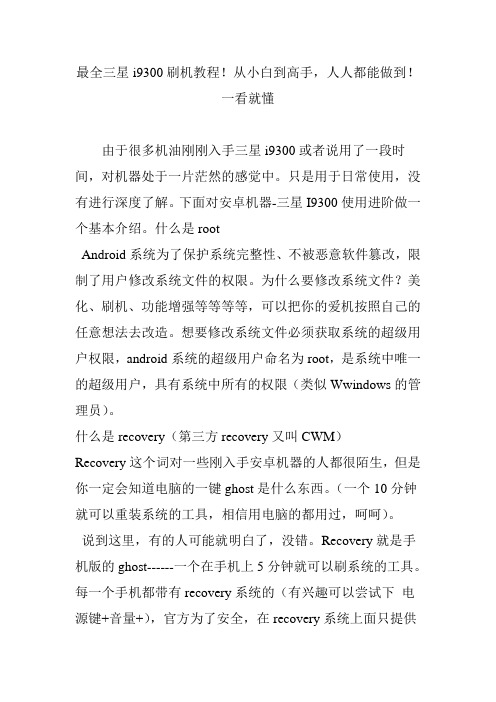
最全三星i9300刷机教程!从小白到高手,人人都能做到!一看就懂由于很多机油刚刚入手三星i9300或者说用了一段时间,对机器处于一片茫然的感觉中。
只是用于日常使用,没有进行深度了解。
下面对安卓机器-三星I9300使用进阶做一个基本介绍。
什么是rootAndroid系统为了保护系统完整性、不被恶意软件篡改,限制了用户修改系统文件的权限。
为什么要修改系统文件?美化、刷机、功能增强等等等等,可以把你的爱机按照自己的任意想法去改造。
想要修改系统文件必须获取系统的超级用户权限,android系统的超级用户命名为root,是系统中唯一的超级用户,具有系统中所有的权限(类似Wwindows的管理员)。
什么是recovery(第三方recovery又叫CWM)Recovery这个词对一些刚入手安卓机器的人都很陌生,但是你一定会知道电脑的一键ghost是什么东西。
(一个10分钟就可以重装系统的工具,相信用电脑的都用过,呵呵)。
说到这里,有的人可能就明白了,没错。
Recovery就是手机版的ghost------一个在手机上5分钟就可以刷系统的工具。
每一个手机都带有recovery系统的(有兴趣可以尝试下电源键+音量+),官方为了安全,在recovery系统上面只提供了恢复出厂设置,写入升级包等一些基本的服务,远远达不到强大的ghost效果。
所以,民间就出了一个全新的recovery---------第三方recovery 这个recovery,可以写入任意的服务包(指令必须正确呵呵),如果想刷机就必须刷入第三方recovery!又称CWM什么是刷机刷机,简单说就是用非手机自带的或者KIES更新方式进行固件升级(或者更换固件)。
有的大神做出了ROM刷机包(固件包)或者对官方的系统进行了部分的优化/修改,这时候就需要用第三方recovery将ROM刷机包刷入固件。
还有一种方法就是用官方提供的刷机工具,叫odin 这个是用来刷入官方固件或者救砖的时候用的。
三星获取ROOT权限与刷机图文详细教程

一、三星手机获取ROOT权限的方法教程:我是GT-S5660,但我刚才找到方法。
已经成功的获得root权限了。
哈哈、下面是正文的详细过程:在正式Root之前,我向大家介绍一款软件:豌豆荚手机精灵。
它并不能帮助我们进行Root,却可以起到很好的辅助作用。
除此之外,它还可以很方便读取手机中的信息、电话本,管理手机中的程序,并将它们备份到电脑上,还可以对手机屏幕进行截图,下载手机所需的软件、图铃等资源,等等,是一款功能较为完善的PC端手机管理软件。
Root之前,先将Root必备软件Super One Click下载到你电脑上。
此软件为绿色软件,无需安装。
解压缩后,得到9个文件,其中有一个名叫superuser(授权管理)的APK程序,将它复制出来安装到手机上。
记住,安装后不要运行,只要安装好就行。
在电脑上下载并安装前面提到的豌豆荚手机精灵,运行该程序,并在该程序右上角的“设置”项中选择“基本设置”,去掉第一项“设备连接到电脑时自动启动豌豆荚”前面小框中的勾,保存设置。
这样做的目的是避免我们在Root过程中,豌豆荚弹出来占用Super One Click的USB连接。
运行豌豆荚手机精灵,用手机的数据线连接手机和电脑,软件进入了手机和电脑的连接向导。
按软件的提示,依次在手机上选择主菜单-设置-应用程序-开发,在“USB调试”和“保持唤醒状态”两项上打勾。
此时手机会显示“USB调试已启动”。
此时,豌豆荚会询问是否启动了USB调试模式,确认后软件进入驱动安装阶段,会自动为手机下载并安装USB驱动(去网上找手机的USB驱动是件麻烦的事情,这也是我为什么让大家安装豌豆荚的原因之一)。
安装完成后,手机与电脑的连接就建立好了。
用软件读取一下手机上的短信和电话本,以确认手机和电脑连接正常。
因为我们要利用这个连接,而连接的正常与否直接关系到Root的成败。
退出豌豆手机精灵,打开Super One Click文件夹,运行Super One Click.exe程序,点击那个大大的“Root”按钮,Root正式开始,出现几行英文以及若干“OK”字样,等这一切结束并出现“Devise is rooted”的小对话框时,表明Root已成功。
三星刷机教程-5页文档资料
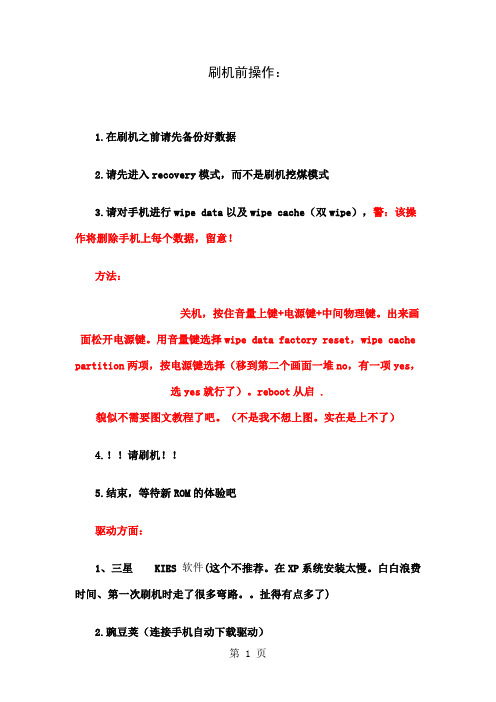
刷机前操作:1.在刷机之前请先备份好数据2.请先进入recovery模式,而不是刷机挖煤模式3.请对手机进行wipe data以及wipe cache(双wipe),警:该操作将删除手机上每个数据,留意!方法:关机,按住音量上键+电源键+中间物理键。
出来画面松开电源键。
用音量键选择wipe data factory reset,wipe cache partition两项,按电源键选择(移到第二个画面一堆no,有一项yes,选yes就行了)。
reboot从启 .貌似不需要图文教程了吧。
(不是我不想上图。
实在是上不了)4.!!请刷机!!5.结束,等待新ROM的体验吧驱动方面:1、三星KIES 软件(这个不推荐。
在XP系统安装太慢。
白白浪费时间、第一次刷机时走了很多弯路。
扯得有点多了)2.豌豆荚(连接手机自动下载驱动)刷机教程:GALAXY S I9003 刷机教程【以Zckc1为例】ROM地址:http://bbs.gfan/android-2100394-1-2.html 刷机准备事项:刷机平台:Latona_Odin3_1.8.1(ROM提供)软件:PIT: latona_open_china_20110117 _r01.pitPDA: I9003ZCKC1-REV08-ALL-low-CL961 866PHONE: MODEM_I9003ZCKC1_REV_00_CL86 6730CSC: I9003-CSC-MULTI-O ZH961866升级方法:1. 运行升级平台Latona_Odin3_1.8.12. 先升级PIT文件,此时需选择“Repartion”选项,如下图3. 手机进入升级模式(音量下键+中间键+开机键)后,用数据线将手机与电脑连接,COM口将被识别,如下图:4. 点击Start进行升级,PIT文件升级完成将显示“PASS”如下图:5.关于.Phone/pda/csc 选择的问题。
三星手机详细图文刷机教程

相信很多的三星手机用户都想了解什么是刷机?ROM是什么?为何要刷机?如何刷机?怎样刷机才不会变砖?刷机的步骤是什么?刷机需要注意什么?关于这些问题,相信各位看了以下的三星手机详细图文教程都能找到答案,从一个菜鸟立刻升级为刷机达人。
一、三星手机刷机简介三星手机主要分为两种种刷机方法,一种是线刷法,一种是卡刷法。
1、线刷法。
三星手机上主流的刷机方法,通过手机连接电脑,在电脑上进行操作完成刷机,ROM包通常为TAR格式。
这种方法因为简单可靠,所以广受欢迎。
2、卡刷法。
这种方法是直接通过手机进行刷机,可以刷入ROM,美化包,基带,内核。
通常的ROM 包格式为ZIP。
二、三星手机刷机准备如果选择线刷法请准备:1、三星手机驱动。
为了电脑可识别手机,可以通过三星官网下载自己型号的驱动。
下载后解压缩到电脑中安装即可。
【下载地址】2、刷机软件。
三星手机线刷的刷机软件为ODIN,通过这个软件可以方便的进行自动化刷机。
这里为您提供了最新的ODIN软件下载。
(注:下载解压后,请先不要做其他操作。
)【ODIN 下载地址】3、ROM包。
ROM包即为“只读型存储器”,通俗说就是已经由ROM开发者做好写入的手机硬盘,用户可以进行刷入读取,安卓中文网中提供了大量的ROM下载。
【ROM 下载地址】如果选择卡刷法请准备:1、Recovery。
三星手机通常使用的是CWM Recovery。
【CWM 下载地址】2、刷机软件。
这里准备ODIN刷机软件,主要是为了通过刷机软件将CWM Recovery刷入手机。
【ODIN 下载地址】三、三星手机刷机步骤线刷法的步骤为:1、进入手机刷机模式。
手机保持关机状态,同时按住音量减小键+HOME键+电源键,直至手机屏幕出现安卓机器人松开,此时立马按一下音量增大键即可。
手机各按键说明图(此处以三星I9100为例)按住音量键+HOME键+电源键,直至出现以上画面,再按音量增加键2、打开ODIN刷机软件操作。
三星odin教程

三星刷机三步骤:一、解BL锁二、驱动安装三、开始刷机---------------------------------------------------------------------一、解BL锁1-1.详细操作看“三星解锁教程”,手机无BL锁无需查看。
查看BL方法:进入刷机模式(手机完全关机,依次按键【音量下键】+【中间home键】+【电源键】进入警告界面在按“【上键】”进入刷机界面)查看刷机界面左上方是否有CROM_SERVICE:LOCK,那么请看“三星解锁教程”提示:显示CROM SERVICE:UNLOCK 或没有CROM SERVICE:xxx这项,则进行下一步操作。
二、驱动安装2-1.解压“SAMSUNG_USB_Driver_for_Mobile_Phones_V1.5.16.0”双击“SAMSUNG_USB_Driver_for_Mobile_Phones.exe”进行安装。
2-2.全部默认是点击下一步,如需要更改驱动位置可以自行更改。
2-3.安装完成。
三、开始刷机3-1.我们为大家准备了两款系统版本刷机工具:1、WIN7版odin刷机工具(支持WIN8、WIN10)2、XP版odin刷机工具,根据自己的电脑系统版本选择3-2.双击打开“ODIN3”工具,点击“AP”找到“刷机包”文件夹点击.TAR 双击打开3-3.手机完全关机,进入刷机模式:依次按着顺序按键“【音量下键】+【中间home键】+【电源键】”进入警告界面在按“【上键】”进入刷机界面。
(如下图)PS:图片有可能与其它机型挖煤模式图片不一样,但进入刷机模式是一样,按操作进入刷机模式即可。
3-4.插入数据线,点击”Start”开始刷机。
3-4.刷机完成,手机开机。
智能手机三星刷机(五件套)教程

1.下载手机电脑驱动(用豌豆夹去下载一个驱动或者去三星官网下载驱动)
2.要保证你的手机有足够多的电量来支持你刷机
3.关机并且长按按住电源和HOME键及音量下(这三个键一定都要按住了),直到出现
Downloadimg这个英文为止。
不行的话同时按关机键与音量上下两个键,长按5秒再按一下音量上键,就会出现Downloadimg进入刷机模式。
4在电脑上打开刷机工具(Odin)用数据线将手机连接到电脑上,仔细看下图:
如果是上图这样说明你的电脑已经有了驱动且连接成功了。
5.对应着放包:OPS----ops(请查看参考资料)
BOOT---APBOOT
PHONE(手机)---- MODEM
PDA----CODE
CSC-----CSC
找到各个文件相对应的字母的文件。
注意:有些包第一个是OPS,有一些是PIT的,相对应放进去就好了。
放好了包如下图
记得多看几遍,不然放错了包很难弄得,确定无误后点击开始(start),开始刷机了:
6刷机会按着以下顺序进行的:
这个时候你的手机要重启了:
最终画面:
出现了这个画面,恭喜你刷机成功了!。
三星GALAXY A8(A8000全网通)刷机教程图解(可救砖)

三星GALAXY A8(A8000/全网通)刷机教程图解(可救砖)三星GALAXYA8(A8000/全网通)搭载高通骁龙SnapdragonMSM8939真八核处理器,手机成砖的教程工具摆在面前都难以救回手机。
三星GALAXYA8(A8000/全网通)要怎么刷机呢?今天线刷宝小编给大家讲解一下关于三星GALAXYA8(A8000/全网通)的图文刷机教程,线刷教程和救砖教程,一步搞定刷机失败问题,跟着小编一步步做,刷机Soeasy!三星GALAXYA8(A8000/全网通)搭载高通骁龙SnapdragonMSM8939真八核处理器,于2015年7月上市,主屏尺寸5.7英寸,操作系统Android5.1,用户界面TouchWiz2015,内存2G。
这款手机要怎么刷机呢?请看下面的教程。
(图1)1:刷机准备三星GALAXYA8(A8000/全网通)一部(电量百分之20以上),数据线一条,原装数据线刷机比较稳定。
刷机工具:线刷宝下载刷机包:三星GALAXYA8(A8000/全网通)刷机包1、打开线刷宝,点击“线刷包”(如图2)——在左上角选择手机型号(三星-A8000),或者直接搜索A8000(图2)2、选择您要下载的包(优化版&官方原版&ROOT版:点击查看版本区别。
小编建议选择官方原版。
),3、点击“普通下载”,线刷宝便会自动把包下载到您的电脑上(如图3)。
(图3)2:解析刷机包打开线刷宝客户端——点击“一键刷机”—点击“选择本地ROM”,打开您刚刚下载的线刷包,线刷宝会自动开始解析(如图4)。
(图4)第三步:安装驱动1、线刷宝在解包完成后,会自动跳转到刷机端口检测页面,在刷机端口检测页面(图5)点击“点击安装刷机驱动”,2、在弹出的提示框中选择“全自动安装驱动”(图6),然后按照提示一步步安装即可。
(图5)(图6)第四步:手机进入刷机模式线刷包解析完成后,按照线刷宝右边的提示操作手机(图7),直到手机进入刷机模式(不知道怎么进?看这里!):(图7)第五步:线刷宝自动刷机手机进入刷机模式,并通过数据线连接电脑后,线刷宝会自动开始刷机:(图8)刷机过程大约需要两三分钟的时间,然后会提示您刷机成功(图9),您的爱机就OK啦!(图9)刷机成功后,您的手机会自动重启,启动的时间会稍微慢一些,请您耐心等待。
三星 I9220 (Galaxy Note) 新手刷机必看的详细图文教程

三星I9220 (Galaxy Note) 新手刷机必看的详细教程三星i9220的手机刷机方式分别卡刷和线刷,线刷主要是针对官方的rom包,有些第三方的rom包也是支持线刷的,一般tar格式的rom包都是支持线刷的,而另一种方式就卡刷,也就是在手机里先刷入recovery,然后进入recovery里刷机,一般zip格式的包都是支持卡刷的。
注意:很多人担心刷机变砖,其实这些不用担心,因为三星手机的时候都带的有挖煤神器,这个神器主要是来辅助手机进入挖煤模式,也就是大家常说的线刷模式,只要进入线刷模式了,手机刷回官方的rom包就可以了。
很多人说没有挖煤神器,这个也不要紧,手机没有挖煤神器也是可以进入挖煤模式的,手机完全关机,然后同时按住下音量下键+ HOME键+ 电源键,等待3秒,出现英文界面,再按音量上键,进入界面为绿色机器人,此为线刷机模式刷机的误区:其实变砖这个概念有点严重了,刷机就是重装一个系统而已,不会造成手机硬件损坏,顶多是你刷的系统不适合手机,从而导致手机进入不了系统而已,就像电脑重装系统一样,主要是安卓的系统太多了,版本太多了,所以有些人容易刷错,刷错了就再刷回官方的系统就可以了,很简单的事情。
还有一个误区:手机里进不系统,不代表手机变砖了,进不系统的话,挖煤模式是肯定可以进入的,只要进入挖煤模式就可以了采用线刷刷回官方的系统了。
一:准备工作:1:保证手机用数据线正常的连接电脑,因为要向手机里传送文件。
2:下载rom刷机包,点击这里下载,如果你手里已经有刷机包了也可以,一般都是zip格式的包,把rom包下载下来的rom刷机包放到手机的sd卡的根目录下3:手机里先要刷入第三方的recovery,如果你的手机里还没有刷入第三方的recovery的话,点击这里查看详细的教程>>>二:开机刷机1:卡刷机开始,手机先完全关机,然后同时按住上音量键、HOME键、电源键直至进入Recovery模式。
三星手机刷机通用教程

三星手机刷机通用教程三星手机刷机通用教程01进入刷机模式:进入方法:音量下+HOME+POWER ON 出现第一界面后再按下音量上进入,电脑上用Odin3刷.tar 或.tar.md5文件的时候用。
02恢复模式:进入方法:音量上++HOME+POWER ON 官方的'恢复模式(3e)只能用来清除数据。
03CWM 恢复模式:进入方法:音量上+HOME+POWER ON 功能强大的第三放恢复模式,可以用来刷美化包,刷ROM,备份系统等。
04Odin3: 电脑端刷机工具,使用前电脑段需安装三星驱动,手机要进入刷机模式后连接电脑。
05ROM包里只有单一PDA.tar文件刷机方法:Re-Partition前不打勾,不选PIT。
运行Odin3刷机平台。
点击PDA选择PDA_I9100XXXXX.tar文件。
除默认的Auto Reboot F.Reset Time前打勾外,其它地方均不打勾。
手机关机,按音量下+HOME+POWER ON 出现第一界面后,再按下音量上进入刷机模式。
06按下“Start”开始刷机,刷机过程中平台上方会有进度条。
安心等待刷机即可,刷机完成后手机会自动重启。
07官方发布的ROM里面包含:PIT PDA PHONE CSC APBOOT 文件。
运行Odin3刷机平台点击PIT选择u1_02_20110310_emmc_EXT4.pit点击BOOTLOADER选择APBOOT_I9100xxxxx.tar点击PDA选择CODE_I9100xxxxx.tar点击OHONE选择MODEM_I9100xxxxx.tar点击csc选择GT-I9100-CSC-xxxxx.tar08按下“Start”开始刷机,刷机过程中平台上方会有进度条。
刷机平台出现绿色“PASS”后刷机完成,手机会自动重启。
图文详解三星i9000刷机教程

给Android电话刷机关于老鸟来讲是件很容易的事,但关于玩机新手来讲就难了。
其实,刷机并无难到让新手无法逾越,只要有耐心、有方式,谁都能够独立完成。
今天咱们就以三星i9000电话为例,为大伙儿带来详细的三星i9000刷机教程。
随着教程中所描述的一步步来操作,你也能够为自己的三星i9000刷机了。
新手必学图文详解三星i9000刷机教程首先需要让新手们了解的是,什么是刷机,我们为什么要刷机,以及与刷机相关的一些专业名词都是什么意思。
刷机是什么意思简单的说,给Android手机刷机就像给电脑重装系统一样,就是给手机换一个新的操作系统。
当然,这个操作系统还是Android系统,只是系统界面、内置应用等内容会与之前有所不同。
现在网上有很多适用于各种Android手机的rom,我们可以根据自己的喜好和需求来选择自己喜欢的刷入手机什么是RecoveryRecovery直译过来是恢复的意思,在这里,它是一个Android手机上的恢复模式,Android刷机必须要进行Recovery才能完成。
除此之外,在Recovery模式下还可以实现为内存卡分区、备份和还原手机内容等功能。
什么是ROMROM是英文Read Only Memory的缩写,也就是我们为手机刷入的操作系统安装包,刷机的过程就是将事先准备好的ROM包写入手机中。
什么是Wipe从字面上看,wipe是擦去、去除的意思。
而在安卓刷机过程中,wipe 指的就是将手机中的所有数据全部擦除的操作,包括手机中保存的联系人、短信、通话记录、安装的软件等等。
而wipe之后的手机就相当于恢复到了出厂设置,和新买回来时的状态一样。
接下来,就要正式开始学习三星i9000刷机教程了。
三星i9000刷机教程:为手机双wipe在开始刷机之前,先来为三星i9000进行双wipe。
刚才我们已经介绍过,wipe会将手机中所有数据清除,所以在wipe之前,要记得先把手机中的重要资料备份一下,包括通讯录、短信等等。
三星note2刷机必备教程
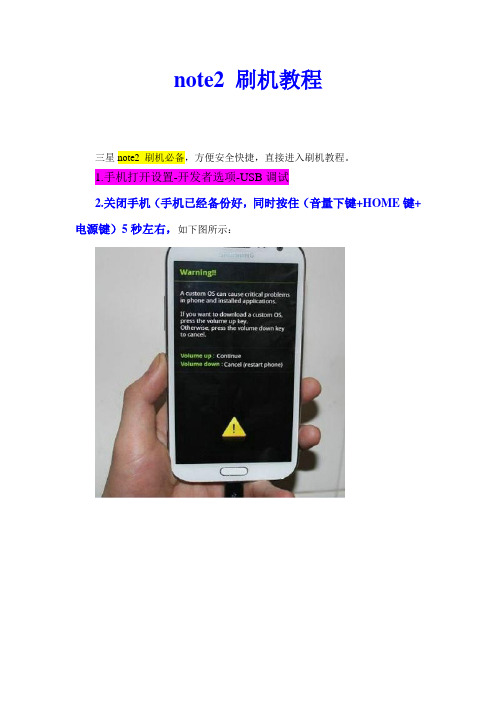
note2 刷机教程
三星note2 刷机必备,方便安全快捷,直接进入刷机教程。
1.手机打开设置-开发者选项-USB调试
2.关闭手机(手机已经备份好,同时按住(音量下键+HOME键+电源键)5秒左右,如下图所示:
3.按下音量上键,发现屏幕出现安卓机器人
4.连接电脑,打开Odin软件,电脑中的Odin软件出现以下画面就OK.
5.择软件中的PDA ,找到您下载好的ROM(.tar的那个)然后点打开,点击start
6. 6.手机中出现刷机教程图案。
7、电脑中的Odin软件出现下图的PASS就算成功了。
8.手机关机,同时按住(音量上键+HOME键+电源键)5秒左右,手机进入3E模式,如下图。
按音量加减键方向键移动光标选择wipe data/factory reset,选好后按下手机电源键(开机键)确定,然后会自动返回到刚才界面,接着移动光标选择wipe cache partition,选好后按下手机电源键确定,完成后会再次跳会刚才的3E模式,选择第一项reboot system now 选好后按下电源键确定开机,第8步为清理系统垃圾程序及缓存.至此线刷完毕。
三星手机刷机教程

三星⼿机刷机教程近期有很多朋友在公众号后台问我,如何给三星 Note9 / S9 / A9s 等设备刷机,其实三星⼿机的刷机教程⼤同⼩异,今天就给⼤家写⼀个详尽的教程,希望可以教会你给你的三星设备刷机。
线刷线刷,通常⽤在以下场景中:①韩版刷国⾏移植固件,但是⽤腻了,想要尝试⼀下韩版原版固件②买了港版,为了国⾏特性,想要刷成国⾏固件③⽤的是国⾏,但是需要⽤到全套 Google 套件④官⽅更新了 Android 底层,想要升级尝鲜⑤刷第三⽅ Rom ⼿残⽆法开机⑥美版刷国⾏(个⼈⽆法操作)如果你遇到了上⾯的情况,那么就按照下⾯的步骤开始线刷吧。
操作步骤:0. ⾸先你需要明确的⼀点是,三星设备刷机所需要的固件,看的只是「设备型号」,也就是「设置-关于本机」中的型号举个例⼦,只要你的型号是「SM-N9600」,那么你的 Galaxy Note9 就可以刷所有型号为「SM-N9600」的固件,也就是国⾏港版通刷;只要你的型号是「SM-G965N」,那么⽆论你的Galaxy S9+ 是韩国 LG U+ 还是 SK Telecom 还是 KT 的定制版本,都可以刷所有型号为「SM-G965N」的固件。
1. 你可能需要的所有⼯具和软件,都可以通过在公众号中回复「三星刷机」获取到下载链接。
2. 下载⾥⾯的全部⼯具。
其中 SAMSUNG_USB_Driver_for_Mobile_Phones.zip 是三星设备的Windows 驱动,如果没有安装的话要提前安装;dotnetfx35.exe 是软件需要依赖的环境,⼀般Windows 10 系统都⾃带,若软件打开出错的话可以安装这个。
安装完成之后,请重启电脑。
3. 重启完成之后,你需要按照⾃⼰的需求下载对应的固件,也就是所谓的「五件套」。
将 SamFirm_v0.3.6.zip 解压到不含有中⽂字符的⽂件夹中,然后右键点击 SamFirm 以管理员⾝份运⾏,软件可能需要⼀定时间打开。
三星i727 菜鸟级别的新手刷机入门教程

三星i727 菜鸟级别的新手刷机入门教程第一阶段:首先要准备好必备的刷机软件第一步:首先去以下网址下载三星手机驱动:/netdisk/singlepublic?fid=957528_165091223打开网址会看到这个,点击下载,下载好后在电脑上安装这个驱动。
第二步:再去以下网址下载(Odin3 v1.85 中文版)(recovery线刷触屏)(超级WIPE)这三个软件:/share/link?shareid=5403&uk=942627226打开网址会看到,点击下载。
注意:(Odin3 v1.85 中文版.zip)需要解压,解压出来是这个;(recovery线刷触屏.tar)和(超级WIPE.zip)这两个就不用解压了,保持现状。
第三步:再去以下网址下载ROM(CM10_2.8.17_SM)/share/link?shareid=5304&uk=942627226打开网址看到这个,点击下载。
再去以下网址下载基带(ICS UCLF6)/share/link?shareid=5309&uk=942627226打开网址看到这个,点击下载。
注意:(CM10_2.8.17_SM.zip)和(ICS UCLF6.zip)也不需要解压,保持现状。
好了,第一阶段就是准备好以上所说的刷机所需的资料,检查一下是不是具备齐全,如下图:刷机之前首先将(recovery线刷触屏.tar)、(超级WIPE.zip)、(CM10_2.8.17_SM.zip)和(ICS UCLF6.zip)这四个文件直接复制进手机存储卡里面(不用新建文件)。
第二阶段:开始刷机,安装一下步骤错不了。
5、在PDA中加载"recovery线刷触屏cwm使用教程按键功能:音量键选择上下(或功能键选下,房子键选上)返回键则返回,搜索键确认(或电源键确认)第三阶段:1、将你心爱的i727关机;2、关机状态下,同时按住音量键+和- ,同时按电源键(见到文字就松开);3、选择mounts and storage;4、再选择format/system,进入之后选择yes-;5、完成之后继续选择format/cache,一样选择YES-;6、完成之后按返回键,选择wipe data/factory reset,一样选择YES-;再次选择wipe data/factory reset,再次选择YES-;7、完成之后按返回键,选择wipe cache partition,一样选择YES-;再次选择wipe cache partition,再次选择YES-;8、完成之后按返回键,选择install zip from SDcard,进入choose zip from sdcard,再选择超级wipe ,选择Yes-。
三星刷机教程

需要的工具:1、S8000一部,行货水货均可,山寨货请勿模仿。
2、机器自带数据线一根,就是那条一头是USB,一头是MicroUSB的数据线,大家都有吧?3、电脑一部(笔记本、台式机均可),要保证电源,刷机中途断电可能会变砖的哦!刷机之前你要做的:手机拨号键盘输入*#7465625#,看看锁状态,如果全部为Off,才可以刷机。
相信我,否则你会后悔!1、手机关机;2、按住手机侧面的音量键(上下一起)、照相键和开机键,屏幕出现红色英文Download Mode后松开(我可以教你一个方法,你不可能同时按到4个键,你应该选用左手按住上下音量键,右手食指先按住拍照键,最后用右手大拇指按下电源键。
如果你先按下的电源键,很可能不会出现红色英文。
)无论如何,我还是建议你从第三步直接开始,除非失败,再从1、2步从头再来。
放心,S8000还没有出现过变砖的机油(传说中的变砖都变好了)。
有的只是心慌意乱,而没有按步骤来的机油。
刷机很简单,像我这样多刷几次,最后一点激动的心情都没有了。
真的很简单,放心吧。
但是,如果你最后刷机失败,责任还是你自己承担。
3、电脑上打开刷机软件,用USB数据线连接手机和电脑,注意:手机连接方式要设置成PC STUDIO(手机的功能表设定-手机设定-个人电脑连接-三星PC STUDIO);4、点击电脑刷机软件上的Port Search按钮,软件会自动搜寻端口号和所需要选择的项目,准备工作就基本完成了;(记住必须是下图上画圆圈的地方)如果左上角Control自动选中的不是LSI6410,则手动选择为LSI6410,切记!屏幕出现一个下载到手机的图标,无其它提示信息(如果比较老的ROM版本,则出现红色英文Download Mode),如果没有出现,请换一个USB端口,最好是连接机器后面的USB端口,最好不要用USB转接线,直接用自带的数据线连接电脑,无论是台式机还是笔记本,这样能防止USB线供电不足而导致的刷机失败,后面的USB端口一般离主板更近。
三星手机要如何刷机
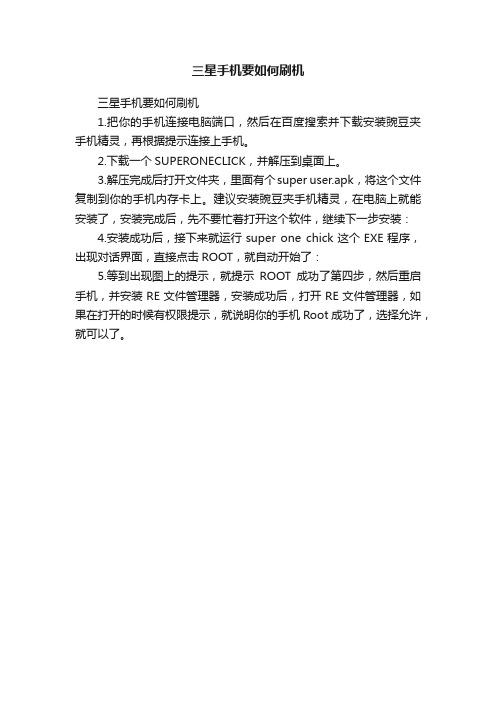
三星手机要如何刷机
三星手机要如何刷机
1.把你的手机连接电脑端口,然后在百度搜索并下载安装豌豆夹手机精灵,再根据提示连接上手机。
2.下载一个SUPERONECLICK,并解压到桌面上。
3.解压完成后打开文件夹,里面有个super user.apk,将这个文件复制到你的手机内存卡上。
建议安装豌豆夹手机精灵,在电脑上就能安装了,安装完成后,先不要忙着打开这个软件,继续下一步安装:
4.安装成功后,接下来就运行super one chick这个EXE程序,出现对话界面,直接点击ROOT,就自动开始了:
5.等到出现图上的提示,就提示ROOT成功了第四步,然后重启手机,并安装RE文件管理器,安装成功后,打开RE文件管理器,如果在打开的时候有权限提示,就说明你的手机Root成功了,选择允许,就可以了。
S3650C超详细刷机教程

S3650C超详细刷机教程
SAMSUNGS3650C刷机教程
本教程介绍如何使用SAMSUNGS3650C刷机。
一、准备工作
2.安装驱动程序:双击驱动程序文件进行安装,直到完成。
3.安装刷机工具和恢复工具:双击安装文件进行安装,安装完成后,重新启动电脑。
二、刷机流程
1.将手机和电脑连接:将手机和电脑用USB数据线相连,确保相互
连接正常。
2.打开刷机工具:双击桌面上的刷机工具,打开运行界面,确认手
机和计算机连接。
3.读取刷机文件:点击工具界面上的“加载”按钮,从电脑中的指
定目录读取刷机文件,开始准备刷机。
4.开始刷机:点击工具界面上的“开始”按钮,开始刷机,刷机过
程会自动完成,等待刷机结束。
5.重启手机:当刷机完成后,弹出提示框,点击“重启”按钮重启
手机,完成手机刷机。
三、恢复手机
1.将手机和电脑连接:将手机和电脑用USB数据线相连,确保相互连接正常。
2.打开恢复工具:双击桌面上的恢复工具,打开运行界面,确认手机和计算机连接。
3.备份文件:在恢复界面中。
- 1、下载文档前请自行甄别文档内容的完整性,平台不提供额外的编辑、内容补充、找答案等附加服务。
- 2、"仅部分预览"的文档,不可在线预览部分如存在完整性等问题,可反馈申请退款(可完整预览的文档不适用该条件!)。
- 3、如文档侵犯您的权益,请联系客服反馈,我们会尽快为您处理(人工客服工作时间:9:00-18:30)。
SAMSUNG手机刷机从零开始
前言:
关于每一个手机出厂后,里边总是会安装一些软件,有系统必须的,也有一些是增值软件,对于大多数人而言是无所谓的态度,但总会有这样一部份人群,想让自己的手机变得更适合自己的审美习惯、操作习惯,那么,在这里我们就讲讲关于三星手机的刷机方法!当然,其中USB 调试模式、ROOT权限获取及卡刷过程也可沿用到其它品牌手机的刷机过程!
关键词:USB调试模式、Root 、Recovery 、Downloading、KIES、ODIN
了解:
USB调试模式:通过打开这个功能,我们才能通过电脑对手机进行一系统的操作!
ROOT的作用:手机在出厂时,厂家为了保持大部份人群的操作安排,并没有给出我们最高的权限,这样,我们将无法进行系统的修改,例如系统集成软件删除,RECOVERY的刷写,以及我们的即将说到的刷机!
RECOVERY的作用:官方的RECOVERY比较简单,做升级及恢复出厂,清理缓存这样的操作,当我们刷入三方RECOVERY后即可完成我们的第二种刷机方式,卡刷!
DOWNLOADING的作用:我们可以理解为手机开机第一层,只要能进入这个模式,那么,所有的软件问题都可以被解决!
基本操作:
USB调试模式打开:根据安卓系统版本的不同,打开调试模式的大体位置有所变动:早期版本为:设置-应用程序-开发者工具-USB调试模式(勾选即可);
后期版本为:设置-开发都工具-(打开工具开关)-USB调试模式(勾选即可);
ROOT方法:现在的三方软件发展的很好,常见的机型基本可以被成功获取权限,我们常用到的工具有ROOT大师,刷机精灵,甜椒刷机等等!这里只以ROOT大师做简单介绍!
1、打开软件,会提示你把手机连接电脑!
2、第一次连接后它后自动检测你的手机ROOT情况,
3、如果你还没有获取过权限,就会弹出一键ROOT选项,
4、点选一键ROOT后,后提示正在获取权限,并有一系统附属提示
5、手机成功ROOT后的提示,并自动重启你的手机!
6、当你再次接入手机的时候,会提示你成功获取,并给出对应的解除ROOT的选项,有
的机型可能会出错获取失败,这里你需要点选“重新获取”重复4-5的操作直到成功获取!
RECOVERY的进入方法:音量上键+HOME+开机键
Downloading的进入方法:音量下键+HOME+开机键(确认信息,音量上键继续,音量下键取消并重启设备)
这两个模式的进入方法可以多练习下,要刷机,这些操作都是很常用操作。
)
通过以上的操作,我们已经打开了刷机大门,那么现在就让我们一同正式的走进刷机道路吧!
Samsung:刷机工具:
线刷类:KIES 、ODIN
卡刷类:第三方RECOVERY
一、KIES刷机步骤:(这是由三星官方提供的手机管理及修复工具,对于初学者,可以先把这个玩会,当然其它的方法也很方便)
1、软件的下载:你可以通过搜索引擎找KIES.也可以直接登陆三星官网查找它,也可直接点/cn/support/usefulsoftware/KIES/JSP这个连接选择你的对应系统进行下载:(这里我们以WINDOWS为例)这里我们选KIES下载!
2、软件安装:
(1)如果你的手机三星设备在连接电脑的状态下,它会提示不能安装,并要求你断开设备后点”RETRY”继续!
(2) 选择安装文件夹,也可默认不动,并勾选“我接受许可协议的条款”继续
(3)自动进行一系统的后台安装工作,
(4)提示附加安装,第一次可以勾选统一驱动,视频编码没必要选!下一步
(5)这时会进入驱动安装
(6)安装完成提示一些选项,按需选择就好!
3、打开软件(如果是英文版可以在Tools-General-Language下选择中文)
出现确认信息,点”INSTALL”继续,安装完成会有成功提示,并要求重启!
这样我们再次打开后便有一个简体中文版的KIES了!
4、点选工具-固件升级和初始化!
这时候会提示输入你的手机型号,(一定是全称)点确定!
接下来是要求填写手机SN号(扣下电池在条码标签上边可以找到)!
确定后是两次确认!点确定,继续!
并且可以在这里看到你的手机版本!
接下来是软件自身的一个准备工作!
5、固件升级准备开始!勾选“已阅读上述所有内容”并让手机进入
DOWNLOADING模式!
7、手机接入电脑后自动安装驱动,安装成功后,开始升级按钮被激活并点选!
8、这里手机就正式进入出厂恢复!(整个过程由下载及安装两部份构成)
当进入恢复过程时,手机同时会出来一个进度条!
9、到此,恢复过程完毕,手机自动重启并进行出厂设定!
二、ODIN刷机步骤:(这是一个很常用到的线刷工具,操作也很简单,相对于KIES最大的优点是,可以把自己的线刷包存储在电脑上随时调用,而KIES 则需要每次单独进行下载!)
1、软件下载:点击下载
2、打开软件(这里我们以3.0汉化版这例)
3、手机进入DOWNLOADING模式,连接电脑,ID:COM口就会有信息,说明连接成功!
4、勾选自动重新启动和重新分区两项,其它不选!
5、选择PIT(奥丁工具用来刷机的配置文件,里面记录的是手机各个分区的信息,选择
重新分区就要以这个文件做依据)
BOOTLOADER(操作系统内核运行之前运行的一段小程序,可单独刷入)
PDA(ROM的内容,内核、应用程序什么的都在里面,可单独刷入)
PHONE(基带文件,负责网络通信等,可单独刷入)
CSC (运营商设置,可单独刷入)
(由以上特性,当我们从网上下载到不完整的安装包,例如只有PDA文件,单独选安就好)
6、准备工作做完点击开始,进行刷机,些时实时日志里可以看到进度日志,并且可以在设备状态处看到进行的图形进度!
7、安装完成后,设备区会变成绿色底纹,并有PASS字样,日志里同时也会显示SUCCEED,由此,ODIN刷机完成,手机自动重启!
三、第三方RECOVERY刷入!(这里还是以ODIN为例,因为它的操作简便)
1、从网络下载好对应机型的三方RECOVERY
2、打开ODIN点选自动重启手机,并从BOOTLOADER选取下载好的三方
RECOVERY!
3、手机进入DOWNLADING模式,接入电脑,等设备检测正常,点开始进行刷入!
成功后的显示(很熟悉了吧!)
到此,三方RECOVERY就刷写完毕!我们便可享受卡刷的乐趣了!
四、通过RECOVERY刷机(卡刷)顾名思义,卡刷,我们会用到的就是手机
外置的TF卡!(当然现在手机基本都加上了T F卡,没有的记得准备一张)
1、从网上下载好你手机对应的卡刷包(ZIP格式的压缩包),并将其拷贝到手机TF
卡上!
2、手机进入RECOVERY模式!(由于下载的三方包可能不同,进来的界面也有差异,
还有的是下的中文的,对应着来就是了!)
4、刷机第一步是双WIPE,清理之前系统里可能出错的东西,排除因为些部份造成刷
机失败的问题!
5、WIPE DATA/FACTORY RESET(清除数据到出厂状态)!
确认选择YES—DELETE ALL USER DA TE
这时显示的是进度提示
6、接下来是WIPE CACHE PARTITION(清除缓冲数据)
确认选择YES-WIPE CACHE
7、清理了以上东西就进行真正的刷机步骤了!
选择install zip from sdcard(从SD卡里安装ZIP文件)
继续选择choose zip from sacard(从SD卡里选择ZIP文件)
选择你下载好的那个ZIP文件包,
然后会弹出确定框选择YES-INSTALL-“你下载的包.ZIP”
8、刷完后按返回键回到RECOVERY主菜单-选择REBOOT SYSTEM NOW
9、至此手机自动重启,刷机过程完毕!。
